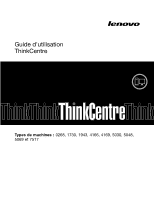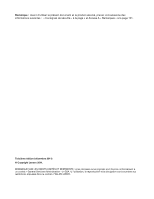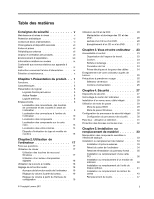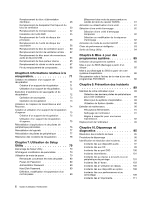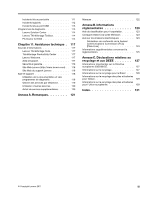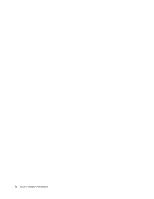Lenovo ThinkCentre M81 (French) User Guide
Lenovo ThinkCentre M81 Manual
 |
View all Lenovo ThinkCentre M81 manuals
Add to My Manuals
Save this manual to your list of manuals |
Lenovo ThinkCentre M81 manual content summary:
- Lenovo ThinkCentre M81 | (French) User Guide - Page 1
Guide d'utilisation ThinkCentre Types de machines : 0268, 1730, 1943, 4166, 4169, 5030, 5048, 5069 et 7517 - Lenovo ThinkCentre M81 | (French) User Guide - Page 2
connaissance des informations suivantes : « Consignes de sécurité » à la page v et Annexe A « Remarques » à la page 121. Troisième édition (décembre 2011) © Copyright Lenovo 2011. REMARQUE SUR LES DROITS LIMITÉS ET RESTREINTS : si les données ou les logiciels sont fournis conformément à un contrat - Lenovo ThinkCentre M81 | (French) User Guide - Page 3
à laser ix Instruction concernant le bloc re de l'ordinateur 10 Localisation des composants à partir du Panneau de configuration 19 © Copyright Lenovo 2011 Utilisation de CD et de DVD 20 Manipulation de passe 29 Mots de passe BIOS 29 Mots de passe Windows 30 Configuration du processeur de sé - Lenovo ThinkCentre M81 | (French) User Guide - Page 4
audio et de ports USB 64 Remplacement Power-On Password 80 Administrator Password 80 Hard Disk Password 80 Définition, modification et suppression d'un mot de passe 80 ii Guide d'utilisation ThinkCentre BIOS (flashage) à partir d'un disque 85 Mise à jour (flashage) du BIOS Update 10 - Lenovo ThinkCentre M81 | (French) User Guide - Page 5
Center . . . . . 117 Lenovo Welcome 117 Aide et support 117 Sécurité et garantie 118 Site Web Lenovo (http://www.lenovo.com) . . 118 Site Web du support Lenovo 118 Aide et support 118 Utilisation de la documentation et des programmes de diagnostic 118 Obtenir des services par téléphone - Lenovo ThinkCentre M81 | (French) User Guide - Page 6
iv Guide d'utilisation ThinkCentre - Lenovo ThinkCentre M81 | (French) User Guide - Page 7
support Web Lenovo® à l'adresse http://www.lenovo.com/support. Vous trouverez également sur ce site le manuel Consignes de sécurité et déclaration de garantie ThinkCentre ainsi que le présent Guide d'utilisation ThinkCentre suivre scrupuleusement toutes les instructions lorsque vous installez ou - Lenovo ThinkCentre M81 | (French) User Guide - Page 8
l'emballage antistatique qui contient le composant avant que les instructions ne vous demandent de l'installer. Lorsque vous manipulez des métallique non peinte de l'ordinateur pendant au moins deux secondes. Cela permet de dissiper l'électricité statique présente dans Guide d'utilisation ThinkCentre - Lenovo ThinkCentre M81 | (French) User Guide - Page 9
de l'endommager. Afin d'éviter d'endommager les périphériques connectés, patientez au moins cinq secondes après la mise hors tension de l'ordinateur pour déconnecter les périphériques externes. Chaleur quelconque de votre corps lorsque ces produits sont en fonctionnement © Copyright Lenovo 2011 vii - Lenovo ThinkCentre M81 | (French) User Guide - Page 10
refroidissement. Environnement d'exploitation L'environnement optimal dans lequel utiliser votre ordinateur est une température comprise entre 10 à 35 °C et un taux d'humidité compris entre 35 % et 80 %. Si votre données stockées sur l'unité de disque dur. viii Guide d'utilisation ThinkCentre - Lenovo ThinkCentre M81 | (French) User Guide - Page 11
est ouvert. Evitez toute exposition directe au rayon laser. Evitez de regarder fixement le faisceau ou de l'observer à l'aide d'instruments optiques. Instruction concernant le bloc d'alimentation Ne retirez jamais le cache d'un bloc d'alimentation ou d'un autre composant portant l'étiquette suivante - Lenovo ThinkCentre M81 | (French) User Guide - Page 12
et n'utilisez pas de détergent contenant des produits inflammables pour le nettoyer. Vaporisez le détergent sur un chiffon doux et essuyez les surfaces de l'ordinateur. x Guide d'utilisation ThinkCentre - Lenovo ThinkCentre M81 | (French) User Guide - Page 13
ristiques, les programmes logiciels fournis par Lenovo et les emplacements des connecteurs, des Intel® Core™ i3 • Microprocesseur Intel Core i5 • Microprocesseur Intel Core Carte graphique intégrée pour connecteur (VGA) (Video Graphics Array) et pour connecteur DisplayPort • Emplacement de - Lenovo ThinkCentre M81 | (French) User Guide - Page 14
Instrumentation (WMI) Windows Management Instrumentation est un ensemble d'extensions au modèle Windows Driver Model. Cet outil propose une interface de système d'exploitation qui permet aux composants instrumentés de fournir des informations et des notifications. 2 Guide d'utilisation ThinkCentre - Lenovo ThinkCentre M81 | (French) User Guide - Page 15
Un connecteur Ethernet • Un connecteur DisplayPort • Connecteur d'écran VGA • Un connecteur de clavier Personal System/2 (PS/2) (facultatif) • Port souris PS et « Localisation des connecteurs à l'arrière de l'ordinateur » à la page 10. Extension • Deux baies d'unité de disque dur (un standard et un - Lenovo ThinkCentre M81 | (French) User Guide - Page 16
varie selon le type de modèle.) • Linux® • Microsoft Windows XP Professional SP 3 1. Les systèmes d'exploitation répertoriés ici mes d'exploitation supplémentaires peuvent être identifiés par Lenovo comme étant compatibles avec votre ordinateur postérieurement à 4 Guide d'utilisation ThinkCentre - Lenovo ThinkCentre M81 | (French) User Guide - Page 17
(sans condensation) • Altitude : En fonctionnement : -15,2 à 3 048 m Stockage : -15,2 à 10 668 m Entrée électrique • Tension en entrée : - Plage basse : Minimum : 100 V ca système d'exploitation. Lenovo ThinkVantage Tools Le programme Lenovo ThinkVantage® Tools vous guide vers de nombreuses sources - Lenovo ThinkCentre M81 | (French) User Guide - Page 18
de diagnostic, la collecte des informations système, l'état de la sécurité et des informations de support, ainsi que des conseils et des astuces afin d'optimiser les performances du système. Pour plus d'informations, voir « Lenovo Solution Center » à la page 114. 6 Guide d'utilisation ThinkCentre - Lenovo ThinkCentre M81 | (French) User Guide - Page 19
sur les ordinateurs Lenovo fonctionnant sous Windows Vista. ThinkVantage programmes ➙ Lenovo ThinkVantage Tools, puis cliquez deux fois sur Coffre de mots de passe. 2. Suivez les instructions qui s' d'utilisation pour votre ordinateur ThinkCentre®. ThinkVantage Power Manager permet d'ajuster les - Lenovo ThinkCentre M81 | (French) User Guide - Page 20
and Recovery, procédez comme suit : 1. Cliquez sur Démarrer ➙ Tous les programmes ➙ Lenovo ThinkVantage Tools, puis cliquez deux fois sur Sauvegarde et restauration avancées. 2. Suivez les instructions qui s'affichent à l'écran. 3. Une fois l'installation terminée, l'icône Sauvegarde et restauration - Lenovo ThinkCentre M81 | (French) User Guide - Page 21
à l'avant 1 Voyant d'activité de l'unité de disque dur 2 Voyant d'alimentation 3 Interrupteur d'alimentation 4 Bouton d'éjection de l'unité de disque optique/d'arrêt 5 Port USB (port USB 1) 6 Connecteur de casque 7 Connecteur du micro 8 Port USB (port USB 2) Chapitre 1. Présentation du produit 9 - Lenovo ThinkCentre M81 | (French) User Guide - Page 22
5 Connecteur DisplayPort 6 Ports USB (ports USB 3 à 8) 7 Port Ethernet 8 Connecteur du micro 9 Connecteur de sortie ligne audio 10 Connecteur d'entrée ligne hautes performances, un écran Direct Drive ou tout autre périphérique utilisant un connecteur DisplayPort. 10 Guide d'utilisation ThinkCentre - Lenovo ThinkCentre M81 | (French) User Guide - Page 23
Connexion Connecteur Ethernet Connecteur pour microphone Port clavier PS/2 (facultatif) Port souris PS/2 (facultatif) Port série Port USB Connecteur d'écran VGA Description Permet de brancher un câble Ethernet pour un réseau local (LAN). Remarque : Pour faire fonctionner l'ordinateur dans les - Lenovo ThinkCentre M81 | (French) User Guide - Page 24
de ventilation 2 Modules de mémoire 3 Unité de disque optique 4 Connecteurs audio et ports USB frontaux 5 Haut-parleur interne (disponible sur certains modèles) 6 Carte PCI carter) 8 Bloc de ventilation arrière 9 Bloc d'alimentation électrique 10 Microprocesseur 12 Guide d'utilisation ThinkCentre - Lenovo ThinkCentre M81 | (French) User Guide - Page 25
8 Connecteur de détecteur thermique 9 Connecteur d'alimentation 24 broches 10 Batterie 11 Cavalier d'effacement du CMOS (Complementary Metal Oxide Semiconductor) 20 Connecteur série (COM2) 21 Connecteur du haut-parleur 22 Port audio du panneau frontal 23 Emplacements de carte PCI (2) 24 Emplacements - Lenovo ThinkCentre M81 | (French) User Guide - Page 26
capacités de stockage et lui permettre de lire d'autres types de support. Les unités internes s'installent dans des baies. Dans le présent bles à l'unité installée. Pour obtenir des instructions relatives à l'installation ou au remplacement d'unit é SSD 2,5 pouces) 14 Guide d'utilisation ThinkCentre - Lenovo ThinkCentre M81 | (French) User Guide - Page 27
le modèle est apposée sur votre ordinateur. Lorsque vous prenez contact avec Lenovo pour obtenir de l'aide, ces informations permettent aux techniciens de maintenance d'identifier votre ordinateur et de vous proposer un service plus rapide. Voici un exemple d'étiquette indiquant le type et le modèle - Lenovo ThinkCentre M81 | (French) User Guide - Page 28
16 Guide d'utilisation ThinkCentre - Lenovo ThinkCentre M81 | (French) User Guide - Page 29
guide d'utilisation est-il disponible dans d'autres langues ? Les guides d'utilisation sont disponibles dans plusieurs langues sur le site Web de support Lenovo à l'adresse suivante : http://www.lenovo vous avez tous les disques à portée de main. Au cours de d'exploitation Microsoft Windows. • Les - Lenovo ThinkCentre M81 | (French) User Guide - Page 30
➙ Lenovo ThinkVantage Tools ➙ Fingerprint Reader. • Sous Windows Vista, cliquez sur Démarrer ➙ Tous les programmes ➙ ThinkVantage ➙ ThinkVantage Fingerprint Software. Suivez les instructions qui est également installée dans l'un des logements pour carte PCI. 18 Guide d'utilisation ThinkCentre - Lenovo ThinkCentre M81 | (French) User Guide - Page 31
des tâches, qui se trouve dans le coin inférieur droit du Bureau Windows. Cliquez sur l'icône de volume et déplacez le curseur vers le haut configuration. Pour ce faire, procédez comme suit : 1. A partir du bureau Windows, cliquez sur Démarrer ➙ Panneau de configuration ➙ Matériel et audio. 2. Dans - Lenovo ThinkCentre M81 | (French) User Guide - Page 32
celle-ci vous permet de lire les DVD-ROM, DVD-R, DVD-RAM, DVD-RW ainsi que tous les types de CD (CD-ROM supports durables et fiables, mais ils nécessitent des soins et une manipulation soigneuse. Lorsque vous manipulez et stockez un CD ou un DVD, suivez les instructions Guide d'utilisation ThinkCentre - Lenovo ThinkCentre M81 | (French) User Guide - Page 33
sur Démarrer ➙ Tous les programmes ➙ Corel DVD MovieFactory Lenovo Edition. 2. Suivez les instructions qui s'affichent à l'écran. Pour plus d'informations sur l' également utiliser Windows Media Player pour enregistrer des CD et des DVD de données. Pour plus d'informations, voir « Aide et support » à - Lenovo ThinkCentre M81 | (French) User Guide - Page 34
22 Guide d'utilisation ThinkCentre - Lenovo ThinkCentre M81 | (French) User Guide - Page 35
fournies avec le système d'exploitation, d'autres peuvent être obtenues chez des fournisseurs ou sur le Web, à l'adresse suivante : http://www.lenovo.com/healthycomputing Organisation de l'espace de travail Pour exploiter au mieux votre ordinateur, disposez le matériel et arrangez votre espace de - Lenovo ThinkCentre M81 | (French) User Guide - Page 36
conseillé de nettoyer régulièrement l'écran à l'aide d'un chiffon doux selon les instructions données dans la documentation concernant l'écran. Circulation de l'air L'ordinateur et l'écran alimentation, voir « Cordons et blocs d'alimentation » à la page vi. 24 Guide d'utilisation ThinkCentre - Lenovo ThinkCentre M81 | (French) User Guide - Page 37
ordinateur, accédez à la page http://www.lenovo.com/register. Suivez les instructions qui s'affichent à l'écran pour exécuter l' votre type de machine. En outre, dans certains pays, des privilèges et services étendus sont proposés aux utilisateurs enregistrés. Précautions à prendre en voyage Lorsque - Lenovo ThinkCentre M81 | (French) User Guide - Page 38
Pour plus d'informations sur les cordons d'alimentation et les numéros de série, accédez au site suivant : http://www.lenovo.com/powercordnotice 26 Guide d'utilisation ThinkCentre - Lenovo ThinkCentre M81 | (French) User Guide - Page 39
d'erreur n'est alors plus affiché. • Possibilité d'activer ou de désactiver des périphériques et des ports USB Pour plus d'informations, voir « Activation ou désactivation d'une unité » à la page 81. • souris ne sont pas connectés. • Module TPM (Trusted Platform Module) © Copyright Lenovo 2011 27 - Lenovo ThinkCentre M81 | (French) User Guide - Page 40
. Votre ordinateur est doté d'un anneau pour cadenas destiné à empêcher le retrait du carter lorsqu'un cadenas est installé. Figure 7. Installation d'un cadenas 28 Guide d'utilisation ThinkCentre - Lenovo ThinkCentre M81 | (French) User Guide - Page 41
lenovo.com/support Figure 8. Verrou de câble intégré Utilisation de mots de passe Vous pouvez définir plusieurs mots de passe via le système d'exploitation Microsoft Windows et le BIOS saisi. Pour plus d'informations, voir « Power-On Password » à la page 80. • Hard Disk Password : La définition d'un - Lenovo ThinkCentre M81 | (French) User Guide - Page 42
Hard Windows, vous pouvez utiliser de nombreuses fonctions, y compris le contrôle de l'accès à la connexion, l'accès aux ressources partagées, l'accès au réseau et les paramètres utilisateur. Pour plus d'informations, voir « Aide et support sur votre PC. • Chiffrement Guide d'utilisation ThinkCentre - Lenovo ThinkCentre M81 | (French) User Guide - Page 43
é, vous devez télécharger la dernière version de Client Security Solution sur le site Web de Lenovo. Pour ce faire, accédez au site http://www.lenovo.com/support. Suivez ensuite les instructions qui s'affichent à l'écran. Pare-feux : utilisation et définition En fonction du niveau de sécurité requis - Lenovo ThinkCentre M81 | (French) User Guide - Page 44
é avec un logiciel antivirus qui protège votre machine en détectant et en éliminant les virus. Lenovo fournit la version complète du logiciel antivirus sur votre ordinateur avec un abonnement gratuit pendant 30 jours , reportez-vous au système d'aide de ce logiciel. 32 Guide d'utilisation ThinkCentre - Lenovo ThinkCentre M81 | (French) User Guide - Page 45
l'ordinateur ; maintenez ce contact pendant au moins deux secondes. Cela permet de dissiper l'électricité statique présente fournies par Lenovo. 2. Pour ajouter ou remplacer du matériel supplémentaire, conformez-vous aux instructions approprié » à la page 10 pour © Copyright Lenovo 2011 33 - Lenovo ThinkCentre M81 | (French) User Guide - Page 46
à la page v. Cette section fournit les instructions relatives au retrait du carter de l'ordinateur. ATTENTION des connecteurs à l'arrière de l'ordinateur » à la page 10. 4. Retirez tous les dispositifs de verrouillage qui maintiennent le carter de ordinateur. 34 Guide d'utilisation ThinkCentre - Lenovo ThinkCentre M81 | (French) User Guide - Page 47
à aucune réparation avant d'avoir lu et compris les informations de la section « Consignes de sécurité » à la page v. Cette section fournit des instructions relatives au retrait et à la réinstallation du panneau frontal. Pour retirer et réinstaller le panneau frontal de l'ordinateur, procédez comme - Lenovo ThinkCentre M81 | (French) User Guide - Page 48
gauche et en le faisant pivoter vers l'extérieur. Figure 10. Retrait du panneau frontal 4. Pour réinstaller le panneau frontal, sécurité » à la page v. Cette section contient les instructions relatives à l'installation ou au remplacement d'une carte PCI. page 34. 36 Guide d'utilisation ThinkCentre - Lenovo ThinkCentre M81 | (French) User Guide - Page 49
3. A l'arrière de l'ordinateur, appuyez sur le bouton de libération 1 pour ouvrir le loquet de la carte 2 . Figure 11. Ouverture du loquet de la carte PCI 4. Selon que vous installez ou remplacez une carte PCI, exécutez l'une des opérations suivantes : • Si vous installez une carte PCI, retirez l' - Lenovo ThinkCentre M81 | (French) User Guide - Page 50
Express x16, veillez à ce que les pattes de retenue de l'emplacement mémoire soient fermées avant de procéder à l'installation de la carte graphique. 38 Guide d'utilisation ThinkCentre - Lenovo ThinkCentre M81 | (French) User Guide - Page 51
avant d'avoir lu et compris les informations de la section « Consignes de sécurité » à la page v. Cette section fournit les instructions relatives à l'installation ou au remplacement d'un module de mémoire. Votre ordinateur comporte quatre emplacements permettant l'installation ou le remplacement de - Lenovo ThinkCentre M81 | (French) User Guide - Page 52
nouveau module de mémoire, ouvrez les pattes de retenue de l'emplacement mémoire dans lequel vous souhaitez l'installer. Figure 15. Ouverture des pattes de retenue 40 Guide d'utilisation ThinkCentre - Lenovo ThinkCentre M81 | (French) User Guide - Page 53
à aucune réparation avant d'avoir lu et compris les informations de la section « Consignes de sécurité » à la page v. Cette section fournit des instructions relatives à l'installation ou au remplacement de l'unité de disque optique. Pour installer ou remplacer une unité de disque optique, procédez - Lenovo ThinkCentre M81 | (French) User Guide - Page 54
disque optique sur le côté de la nouvelle unité de disque optique. Figure 18. Installation de la patte de fixation de l'unité de disque optique 42 Guide d'utilisation ThinkCentre - Lenovo ThinkCentre M81 | (French) User Guide - Page 55
6. Faites glisser la nouvelle unité de disque optique dans la baie d'unité par l'avant de l'ordinateur jusqu'à ce qu'elle se mette en place. Figure 19. Installation de l'unité de disque optique 7. Connectez le câble d'interface et le cordon d'alimentation à la nouvelle unité de disque optique. - Lenovo ThinkCentre M81 | (French) User Guide - Page 56
Cette section fournit des instructions relatives à l'installation ou au remplacement installer le lecteur de cartes, procédez comme suit : 1. Retirez tous les supports des unités et mettez hors tension tous les périphériques connectés, ainsi que lecteur de cartes 44 Guide d'utilisation ThinkCentre - Lenovo ThinkCentre M81 | (French) User Guide - Page 57
d'unité correspondante jusqu'à ce qu'il se mette en place. Figure 23. Installation du lecteur de cartes 8. Branchez le câble du lecteur de cartes au port USB avant 2 de la carte mère. Voir « Localisation des composants sur la carte mère » à la page 13. 9. Remettez le panneau frontal en place. Voir - Lenovo ThinkCentre M81 | (French) User Guide - Page 58
cartes, procédez comme suit : 1. Retirez tous les supports des unités et mettez hors tension tous les périphé composants » à la page 12. 5. Débranchez le câble du lecteur de cartes du port USB de la carte mère. Voir « Localisation des composants sur la carte mère » Guide d'utilisation ThinkCentre - Lenovo ThinkCentre M81 | (French) User Guide - Page 59
. Figure 27. Installation du lecteur de cartes 9. Rebranchez le câble du lecteur de cartes au port USB avant 2 de la carte mère. Voir « Localisation des composants sur la carte mère » à la page 13. 10. Remettez le panneau frontal en place. Voir « Retrait et réinstallation du panneau frontal » à la - Lenovo ThinkCentre M81 | (French) User Guide - Page 60
informations de la section « Consignes de sécurité » à la page v. Cette section fournit les instructions relatives au remplacement du bloc d'alimentation. Bien qu'il n'y ait plus de pièce en curité et la certification Underwriters Laboratories (UL). ATTENTION : 48 Guide d'utilisation ThinkCentre - Lenovo ThinkCentre M81 | (French) User Guide - Page 61
Composants amovibles dangereux. N'approchez pas vos doigts ou toute autre partie du corps de l'appareil. ATTENTION : Ne retirez jamais le cache d'un bloc d'alimentation ou d'un autre composant portant l'étiquette suivante. Les composants portant cette étiquette contiennent une tension, un courant é - Lenovo ThinkCentre M81 | (French) User Guide - Page 62
d'alimentation électrique. Remarque : Utilisez uniquement les vis fournies par Lenovo. 10. Rebranchez les câbles du bloc d'alimentation sur la carte mère section fournit les instructions relatives au remplacement du dissipateur thermique et du bloc de ventilation. 50 Guide d'utilisation ThinkCentre - Lenovo ThinkCentre M81 | (French) User Guide - Page 63
ATTENTION : Le dissipateur thermique et le bloc de ventilation peuvent être très chauds. Mettez l'ordinateur hors tension et patientez trois à cinq minutes jusqu'au refroidissement de l'ordinateur avant de retirer le carter. Pour remplacer le dissipateur thermique et le bloc de ventilation, procédez - Lenovo ThinkCentre M81 | (French) User Guide - Page 64
3 , ensuite, resserrez complètement la vis 4 et ensuite resserrez complètement la vis 3 . 10. Branchez le câble du dissipateur thermique et du bloc de ventilation sur le connecteur du ventilateur du située sous ces composants n'entre au contact d'aucun élément. 52 Guide d'utilisation ThinkCentre - Lenovo ThinkCentre M81 | (French) User Guide - Page 65
6. Soulevez la petite poignée 1 et ouvrez la fixation 2 pour accéder au microprocesseur 3 . Figure 32. Accès au microprocesseur 7. Soulevez le microprocesseur à la verticale hors de son connecteur. Figure 33. Retrait du microprocesseur Remarques : a. L'apparence de votre microprocesseur et de son - Lenovo ThinkCentre M81 | (French) User Guide - Page 66
rement ouverte. 9. Retirez la protection qui recouvre les contacts en or du nouveau microprocesseur. 10. Saisissez le nouveau microprocesseur par les côtés et alignez le petit triangle situé dans l' que le microprocesseur soit bien enclenché dans son connecteur. 54 Guide d'utilisation ThinkCentre - Lenovo ThinkCentre M81 | (French) User Guide - Page 67
réparation avant d'avoir lu et compris les informations de la section « Consignes de sécurité » à la page v. Cette section fournit des instructions relatives à l'installation de l'unité SSD 2,5 pouces. Pour installer l'unité SSD, procédez comme suit : 1. Installez l'unité SSD dans le convertisseur - Lenovo ThinkCentre M81 | (French) User Guide - Page 68
de stockage. Figure 36. Installation de l'unité SSD avec le convertisseur de stockage dans le support de l'unité de disque dur 3. Branchez le câble d'interface et le cordon d'alimentation sur câble d'interface et le cordon d'alimentation de l'unité de disque dur. 56 Guide d'utilisation ThinkCentre - Lenovo ThinkCentre M81 | (French) User Guide - Page 69
à la carte à circuits 5 située au bas de l'unité de disque dur. Figure 38. Installation de l'unité de disque dur dans le système de retenue 10. Faites glisser la nouvelle unité de disque dur dans la cage d'unité jusqu'à ce qu'elle se mette en place. 11. Alignez l'axe de la - Lenovo ThinkCentre M81 | (French) User Guide - Page 70
de l'unité SSD » à la page 55. Vous trouverez dans la présente section les instructions nécessaires au remplacement de l'unité de disque dur secondaire. Pour remplacer l'unité de disque dur d'interface et le cordon d'alimentation de l'unité de disque dur. 58 Guide d'utilisation ThinkCentre - Lenovo ThinkCentre M81 | (French) User Guide - Page 71
carte à circuits 5 située au bas de l'unité de disque dur. Figure 41. Installation de l'unité de disque dur dans le système de retenue 10. Faites glisser la nouvelle unité de disque dur dans la cage d'unité jusqu'à ce qu'elle s'enclenche en position. Chapitre 5. Installation ou remplacement de mat - Lenovo ThinkCentre M81 | (French) User Guide - Page 72
de la section « Consignes de sécurité » à la page v. Cette section fournit les instructions relatives au remplacement du bloc de ventilation avant. Remarque : Le bloc de ventilation avant n'est Localisation des composants sur la carte mère » à la page 13. 60 Guide d'utilisation ThinkCentre - Lenovo ThinkCentre M81 | (French) User Guide - Page 73
5. Ouvrez les deux taquets 1 qui maintiennent le bloc de ventilation avant dans le boîtier, comme illustré, puis retirez-le complètement du boîtier. Figure 43. Retrait du bloc de ventilation avant Chapitre 5. Installation ou remplacement de matériel 61 - Lenovo ThinkCentre M81 | (French) User Guide - Page 74
informations de la section « Consignes de sécurité » à la page v. Cette section fournit les instructions relatives au remplacement du bloc de ventilation arrière. Pour remplacer le bloc de ventilation arrière Voir « Retrait du carter de l'ordinateur » à la page 34. 62 Guide d'utilisation ThinkCentre - Lenovo ThinkCentre M81 | (French) User Guide - Page 75
mère » à la page 13. 5. Le bloc de ventilation arrière est fixé au boîtier à l'aide de quatre supports en caoutchouc. Pour retirer le bloc de ventilation arrière, cassez ou coupez les supports en caoutchouc, puis tirez-le doucement hors du boîtier. Remarque : Le nouveau bloc de ventilation arrière - Lenovo ThinkCentre M81 | (French) User Guide - Page 76
les extrémités des supports en caoutchouc jusqu'à ce fournit les instructions relatives au remplacement du bloc avant de connecteurs audio et de ports USB. Pour remplacer le bloc avant de connecteurs audio et de ports USB, proc du panneau frontal » à la page 35. 64 Guide d'utilisation ThinkCentre - Lenovo ThinkCentre M81 | (French) User Guide - Page 77
Déconnectez les câbles du bloc avant de connecteurs audio et de ports USB de la carte mère. Voir « Localisation des composants sur système de retenue sur celui du boîtier. 10. Fixez le système de retenue au boîtier section fournit les instructions de remplacement du haut-parleur interne. Chapitre 5. - Lenovo ThinkCentre M81 | (French) User Guide - Page 78
et faites glisser le haut-parleur vers le haut pour l'extraire complètement du boîtier. Figure 48. Retrait de l'ancien haut-parleur interne 66 Guide d'utilisation ThinkCentre - Lenovo ThinkCentre M81 | (French) User Guide - Page 79
procédez à aucune réparation avant d'avoir lu et compris les informations de la section « Consignes de sécurité » à la page v. Cette section fournit les instructions relatives au remplacement du clavier ou de la souris. Pour remplacer le clavier ou la souris, procédez comme suit : 1. Déconnectez le - Lenovo ThinkCentre M81 | (French) User Guide - Page 80
ou une nouvelle souris à l'un des ports USB de l'ordinateur. En fonction de l' page 9 ou « Localisation des connecteurs à l'arrière de l'ordinateur » à la page 10. Figure 50. Branchement du clavier ou de la souris USB Etape suivante • Pour installer un carter. 68 Guide d'utilisation ThinkCentre - Lenovo ThinkCentre M81 | (French) User Guide - Page 81
Vous pouvez obtenir des pilotes de périphérique pour les systèmes d'exploitation qui n'ont pas été préinstallés à l'adresse http://www.lenovo.com/support. Les fichiers readme fournis avec ces pilotes contiennent les instructions d'installation. Chapitre 5. Installation ou remplacement de matériel 69 - Lenovo ThinkCentre M81 | (French) User Guide - Page 82
70 Guide d'utilisation ThinkCentre - Lenovo ThinkCentre M81 | (French) User Guide - Page 83
comment créer un support de récupération sur différents systèmes d'exploitation. Remarque : Sous Windows 7, vous pouvez créer des supports de récupération à l'aide de disques ou d'unités de stockage USB externes. Sous Windows Vista et Windows XP, vous ne pouvez créer des © Copyright Lenovo 2011 71 - Lenovo ThinkCentre M81 | (French) User Guide - Page 84
des supports de récupération sur le système d'exploitation Windows 7, cliquez sur Démarrer ➙ Tous les programmes ➙ Lenovo ThinkVantage Tools ➙ Disques Factory Recovery. Suivez ensuite les instructions vous devez disposer d'une unité de disque optique inscriptible) 72 Guide d'utilisation ThinkCentre - Lenovo ThinkCentre M81 | (French) User Guide - Page 85
, suivez les instructions à l'écran pour exécuter l'opération de sauvegarde. • Pour effectuer une opération de sauvegarde sous Windows Vista à partir comme suit : 1. Depuis le bureau Windows, cliquez sur Démarrer ➙ Tous les programmes ➙ Lenovo ThinkVantage Tools ➙ Sauvegarde et restauration avancé - Lenovo ThinkCentre M81 | (French) User Guide - Page 86
seau ou vers un autre support enregistrable tel qu'un pé marrer le système d'exploitation Windows, vous pouvez utiliser la fonction instructions qui s'affichent. Pour plus d'informations sur les fonctions de l'espace de travail Rescue and Recovery, cliquez sur Aide. 74 Guide d'utilisation ThinkCentre - Lenovo ThinkCentre M81 | (French) User Guide - Page 87
interne secondaire. 5. Cliquez sur OK et suivez les instructions à l'écran pour créer un support de récupération. • Pour créer un support de récupération d'urgence sous Windows Vista, procédez comme suit : 1. Sur le bureau Windows, cliquez sur Démarrer ➙ Tous les programmes ➙ ThinkVantage ➙ Create - Lenovo ThinkCentre M81 | (French) User Guide - Page 88
es Cette section contient des instructions pour la réinstallation d'applications préinstallées. Pour réinstaller les applications préinstallées sélectionnées sur votre ordinateur Lenovo, procédez comme suit : 1. Mettez l'ordinateur sous tension. 2. Utilisez l'explorateur Windows ou l'option Poste de - Lenovo ThinkCentre M81 | (French) User Guide - Page 89
rique. Suivez les instructions pour terminer l'installation. • Si le sous-dossier de l'unité contient un fichier portant l'extension .inf et que vous souhaitez installer le pilote de périphérique à l'aide de ce fichier, reportez-vous au système d'informations Windows Aide et Support pour obtenir des - Lenovo ThinkCentre M81 | (French) User Guide - Page 90
and Recovery ou à l'environnement Windows à partir d'un support de récupération d'urgence ou de supports de récupération, vous n' support de récupération d'urgence et un support de récupération, et de les conserver en lieu sûr pour toute utilisation ultérieure. 78 Guide d'utilisation ThinkCentre - Lenovo ThinkCentre M81 | (French) User Guide - Page 91
page 79. Suivez ensuite les instructions qui s'affichent. Pour naviguer entre les différentes options de menu du BIOS, vous pouvez utiliser le clavier types de mot de passe suivants sont disponibles : • Power-On Password • Administrator Password • Hard Disk Password Il n'est pas nécessaire de définir - Lenovo ThinkCentre M81 | (French) User Guide - Page 92
être facilement deviné. Pour définir un mot de passe «renforcé», respectez les instructions suivantes : • Composer un mot de passe contenant au moins huit caractères. de passe, sélectionnez Set Power-On Password, Set Administrator Password ou Hard Disk Password. 80 Guide d'utilisation ThinkCentre - Lenovo ThinkCentre M81 | (French) User Guide - Page 93
présente section fournit des instructions concernant l'effacement des mots de 10 secondes. Mettez ensuite l'ordinateur hors tension en maintenant enfoncé le bouton d'alimentation pendant cinq secondes , l'unité connectée au port SATA externe n'est pas accessible ATA Drive Setup pour activer ou - Lenovo ThinkCentre M81 | (French) User Guide - Page 94
Setup Utility, sélectionnez Power ➙ Enhanced Power Saving Mode et appuyez sur Entrée. 4. Sélectionnez Enabled, puis appuyez sur Entrée. 5. Dans le menu Power, sélectionnez Automatic Power On et appuyez sur Entrée. 6. Sélectionnez Wake on Lan et appuyez sur Entrée. 82 Guide d'utilisation ThinkCentre - Lenovo ThinkCentre M81 | (French) User Guide - Page 95
Setup Utility. 2. Dans le menu principal du programme Setup Utility, sélectionnez Power ➙ Automatic Power On et appuyez sur Entrée. 3. Sélectionnez Wake Up on Alarm et appuyez sur Entrée. Suivez ensuite les instructions qui s'affichent à l'écran. 4. Appuyez sur la touche F10 pour enregistrer les - Lenovo ThinkCentre M81 | (French) User Guide - Page 96
and Exit. • Si vous souhaitez revenir aux paramètres par défaut, appuyez sur la touche F9 afin de charger les paramètres par défaut. 84 Guide d'utilisation ThinkCentre - Lenovo ThinkCentre M81 | (French) User Guide - Page 97
tension de l'ordinateur. Le système BIOS est la couche logicielle qui transforme les instructions d'autres couches logicielles en signaux électriques système. Accédez au site Web : http://www.lenovo.com/support Pour mettre à jour (flasher) le BIOS à l'aide d'un disque, procédez comme suit : - Lenovo ThinkCentre M81 | (French) User Guide - Page 98
www.lenovo.com/support. 2. Localisez les fichiers téléchargeables pour votre type d'ordinateur comme suit : a. Dans la zone Enter a product number (Entrez un numéro de produit), entrez le type de votre ordinateur, puis cliquez sur Go (Valider). b. Cliquez sur Downloads and drivers (Téléchargements - Lenovo ThinkCentre M81 | (French) User Guide - Page 99
12. Rebranchez les câbles que vous avez débranchés et réinstallez la carte PCI si vous l'aviez retirée. 13. Remettez le carter de l'ordinateur en place et rebranchez les câbles que vous avez débranchés. 14. Allumez l'ordinateur pour démarrer le système d'exploitation. Chapitre 8. Mise à jour des - Lenovo ThinkCentre M81 | (French) User Guide - Page 100
88 Guide d'utilisation ThinkCentre - Lenovo ThinkCentre M81 | (French) User Guide - Page 101
Windows Update. Ces pilotes de périphérique n'ont pas été testés par Lenovo et leur utilisation pourrait entraîner des incidents imprévus. Pour obtenir des mises à jour de pilotes de périphérique, contactez Lenovo. 1. Rendez-vous à l'adresse http://www.lenovo.com/support. 2. Cliquez sur Downloads - Lenovo ThinkCentre M81 | (French) User Guide - Page 102
BIOS ou des mises à jour logicielles. Lorsque le programme System Update se connecte au site Web du support Lenovo, Cliquez sur System Update. Sous Windows 7, procédez comme suit : 1. Cliquez sur Démarrer ➙ Lenovo ThinkVantage Tools. 2. maintenance » à la page 92 90 Guide d'utilisation ThinkCentre - Lenovo ThinkCentre M81 | (French) User Guide - Page 103
froid. Remarque : Evitez de vaporiser un produit de nettoyage directement sur l'écran ou le clavier. Souris optique Cette section fournit des instructions concernant le nettoyage d'une souris optique. Une souris optique utilise une diode électroluminescente (LED) et un détecteur optique pour le - Lenovo ThinkCentre M81 | (French) User Guide - Page 104
temps à autre le Défragmenteur de disque Windows afin d'éviter les problèmes de vitales sur des supports amovibles et rangez ces supports en lieu Lenovo) de déterminer si un incident est lié à une modification matérielle, logicielle ou à un autre événement. 92 Guide d'utilisation ThinkCentre - Lenovo ThinkCentre M81 | (French) User Guide - Page 105
à l'environnement Windows ou à l'espace de travail Rescue and Recovery sur votre unité de disque dur, voir « Création et utilisation d'un support de récupé sauvegarde de votre système d'exploitation, le cas échéant. Lenovo fournit le programme Rescue and Recovery pour vous aider à sauvegarder et - Lenovo ThinkCentre M81 | (French) User Guide - Page 106
94 Guide d'utilisation ThinkCentre - Lenovo ThinkCentre M81 | (French) User Guide - Page 107
le site de support Web Lenovo à l'adresse http://www.lenovo.com/support/phone. Symptôme ée. • Si votre ordinateur est équipé d'un second interrupteur d'alimentation à l'arrière, assurez-vous qu est correctement branché sur l'écran et dans le port d'écran approprié de l'ordinateur. • Le cordon - Lenovo ThinkCentre M81 | (French) User Guide - Page 108
BIOS et la modification de ses paramètres, reportez-vous au chapitre Chapitre 7 « Utilisation de Setup Utility » à la page 79. 4. Consultez les « Identification et résolution des incidents » à la page 96 et suivez les instructions • Sous Windows 7, cliquez support Lenovo Guide d'utilisation ThinkCentre - Lenovo ThinkCentre M81 | (French) User Guide - Page 109
érielle ou logicielle en respectant les instructions du constructeur. Sélectionnez l'incident rencontr port USB » à la page 113 Incidents liés aux dispositifs audio Dans la liste suivante, sélectionnez le symptôme qui correspond à l'incident : • « Aucun son sous Windows 10. Dépannage et diagnostics 97 - Lenovo ThinkCentre M81 | (French) User Guide - Page 110
ne représentant un haut-parleur située dans la zone de notification Windows. La fenêtre de réglage du volume général apparaît. Assurez-vous instructions correspondantes). Pour obtenir une assistance technique, voir Chapitre 11 « Assistance technique » à la page 117. 98 Guide d'utilisation ThinkCentre - Lenovo ThinkCentre M81 | (French) User Guide - Page 111
pas » à la page 99 • « Impossible d'utiliser un support de récupération démarrable (amorçable), tel que le CD • Si vous utilisez le système d'exploitation Windows Vista ou Windows 7, suivez la procédure indiquée pour « Un 113 pour obtenir les instructions correspondantes). Pour obtenir une - Lenovo ThinkCentre M81 | (French) User Guide - Page 112
port la page 113 pour obtenir les instructions correspondantes). Pour obtenir une assistance technique la page 113 pour obtenir les instructions correspondantes). Pour obtenir une assistance technique la page 113 pour obtenir les instructions correspondantes). Pour obtenir une assistance technique, - Lenovo ThinkCentre M81 | (French) User Guide - Page 113
Programmes de diagnostic » à la page 113 pour obtenir les instructions correspondantes). Pour obtenir une assistance technique, voir Chapitre 11 introuvable Symptôme : Disque incorrect ou introuvable Actions : • Vérifiez que le support inséré dans l'unité est bien un DVD et que sa face brillante est - Lenovo ThinkCentre M81 | (French) User Guide - Page 114
les incidents liés aux touches d'accès rapide. • Sous Windows Vista, procédez comme suit : 1. Cliquez sur Démarrer une souris USB, assurez-vous que les ports USB sont activés dans les paramètres du système BIOS. Voir « Activation ou désactivation d'une pas. 102 Guide d'utilisation ThinkCentre - Lenovo ThinkCentre M81 | (French) User Guide - Page 115
ès un certain délai d'inactivité Symptôme : L'écran fonctionne lorsque vous mettez le système sous tension mais devient noir après un certain délai d'inactivité. Chapitre 10. Dépannage et diagnostics 103 - Lenovo ThinkCentre M81 | (French) User Guide - Page 116
diagnostic » à la page 113 pour obtenir les instructions correspondantes). Pour obtenir une assistance technique, voir Chapitre Panneau de configuration du système d'exploitation : Sous Microsoft Windows 7, cliquez sur Démarrer ➙ Panneau de configuration ➙ Maté . 104 Guide d'utilisation ThinkCentre - Lenovo ThinkCentre M81 | (French) User Guide - Page 117
« Incidents liés aux périphériques Bluetooth » à la page 107 Pour plus d'informations, voir « Aide et support » à la page 117. Incidents liés à Ethernet Si vous rencontrez un incident lié à Ethernet, sélectionnez le symptôme correspondant dans la liste suivante : • « Votre ordinateur ne peut pas se - Lenovo ThinkCentre M81 | (French) User Guide - Page 118
les instructions affichées à l'écran. • Le port du LAN (WOL) n'est pas disponible. Actions : • Vérifiez que cette fonction est activée dans BIOS Setup Utility. • Si tel est le cas, demandez les paramètres nécessaires à l'administrateur du réseau local. Si vous utilisez un modèle Gigabit Ethernet - Lenovo ThinkCentre M81 | (French) User Guide - Page 119
dans le fichier readme. • Assurez-vous que l'ordinateur se trouve à portée d'un point d'accès sans fil. • Assurez-vous que la » à la page 107 • « Les éléments PIM envoyés depuis Windows 7 ou Windows Vista ne peuvent pas être reçus correctement » à la page 108 10. Dépannage et diagnostics 107 - Lenovo ThinkCentre M81 | (French) User Guide - Page 120
Windows Vista devrait pouvoir être enregistré sous forme de fichier avec l'extension .contact. Incidents liés aux dispositifs en option Les informations qui suivent permettent de diagnostiquer les incidents liés à des options matérielles Lenovo propres instructions de Guide d'utilisation ThinkCentre - Lenovo ThinkCentre M81 | (French) User Guide - Page 121
. 4. Une liste de composants Windows facultatifs s'affiche. Suivez les instructions qui s'affichent à l'écran. - 1. Cliquez sur Démarrer ➙ Poste de travail. 2. Cliquez à l'aide du bouton droit de la souris sur l'ID de l'unité C et sélectionnez Propriétés. Chapitre 10. Dépannage et diagnostics 109 - Lenovo ThinkCentre M81 | (French) User Guide - Page 122
sur Continuer. • Sous Windows 7, effectuez l'une ou la Windows. 4. Une liste de composants Windows facultatifs s'affiche. Suivez les instructions le programme Défragmenteur de disque de Windows. Remarque : Selon la taille de peut prendre plusieurs heures. • Sous Windows Vista, procédez comme suit : - Lenovo ThinkCentre M81 | (French) User Guide - Page 123
importante, meilleur est le fonctionnement du système d'exploitation Windows. Action : Installez plus de mémoire. Pour plus d'informations sur l'acquisition de mémoire, voir Chapitre 11 « Assistance technique » à la page 117. Pour suivre les instructions détaillées d'installation de la mémoire, voir - Lenovo ThinkCentre M81 | (French) User Guide - Page 124
série. • Vérifiez que la carte du port série, si vous en avez installé une aide en ligne intégrés qui fournissent des instructions pour la plupart des tâches. Si vous de l'utilisation de Windows ou d'un de ces composants, consultez l'aide de Windows. Cette dernière Guide d'utilisation ThinkCentre - Lenovo ThinkCentre M81 | (French) User Guide - Page 125
programmes de diagnostic pour tester le port USB (voir « Programmes de diagnostic » à la page 113 pour obtenir les instructions correspondantes). Si le périphérique Windows. Remarques : 1. Selon la date de fabrication de votre ordinateur, le programme Lenovo Solution Center ou Lenovo ThinkVantage - Lenovo ThinkCentre M81 | (French) User Guide - Page 126
/support. Le programme de diagnostic PC-Doctor for DOS s'exécute indépendamment du système Windows. Utilisez le programme de diagnostic PC-Doctor for DOS si vous ne parvenez pas à démarrer le système d'exploitation Windows ou si les deux programmes de diagnostic 114 Guide d'utilisation ThinkCentre - Lenovo ThinkCentre M81 | (French) User Guide - Page 127
pouvez exécuter le programme de diagnostic PC-Doctor for DOS à partir d'un disque programme de diagnostic depuis le site : http://www.lenovo.com/support 2. Utilisez n'importe quel logiciel de gravure de au programme de diagnostic. 3. Suivez les instructions qui s'affichent pour sélectionner le test - Lenovo ThinkCentre M81 | (French) User Guide - Page 128
116 Guide d'utilisation ThinkCentre - Lenovo ThinkCentre M81 | (French) User Guide - Page 129
présente les fonctions intégrées novatrices de Lenovo et vous guide dans les tâches de configuration principales afin que vous puissiez profiter pleinement de votre ordinateur. Aide et support Le Centre d'aide et de support de Windows vous permet d'accéder à de nombreuses informations relatives aux - Lenovo ThinkCentre M81 | (French) User Guide - Page 130
lenovo.com/support Ce site Web contient les informations du support les plus récentes sur les sujets suivants : • Pilotes et logiciels • Solutions de diagnostic • Garantie de produit et service • Détail du produit et des pièces • Manuels et guides l'aide en ligne. 118 Guide d'utilisation ThinkCentre - Lenovo ThinkCentre M81 | (French) User Guide - Page 131
mises à jour depuis le site Web de support de Lenovo : http://www.lenovo.com/support Obtenir des services par téléphone Pendant la période de garantie, du support Lenovo pour votre pays ou votre région, consultez l'adresse http://www.lenovo.com/support/phone ou reportez-vous au guide Consignes - Lenovo ThinkCentre M81 | (French) User Guide - Page 132
et afficher la liste des pays dans lesquels ce service est disponible, consultez la page http://www.lenovo.com/support, cliquez sur Product & Service Warranty (Garantie de produit et service) et suivez les instructions qui s'affichent. Pour obtenir une assistance technique sur l'installation - Lenovo ThinkCentre M81 | (French) User Guide - Page 133
réalisées avec des produits, logiciels ou services non expressément référencés par Lenovo. Lenovo peut détenir des brevets ou des demandes de adresse suivante : Lenovo (United States), Inc. 1009 Think Place - Building One Morrisville, NC 27560 U.S.A. Attention: Lenovo Director of Licensing - Lenovo ThinkCentre M81 | (French) User Guide - Page 134
des marques de Lenovo aux Etats-Unis et/ou dans certains autres pays : Lenovo Logo Lenovo Rescue and Recovery ThinkCentre ThinkVantage Microsoft, Windows et Windows Vista sont des marques noms de sociétés, de produits et de services peuvent appartenir à des tiers. 122 Guide d'utilisation ThinkCentre - Lenovo ThinkCentre M81 | (French) User Guide - Page 135
EAR (Export Administration Regulations) des Etats-Unis et porte le numéro de contrôle ECCN (Export ordinateurs personnels Lenovo : 0268, 1730, 1943, 4166, 4169, 5030, 5048, 5069 et 7517. Déclaration s'il n'est pas installé conformément aux instructions du constructeur. Toutefois, il n'est pas garanti - Lenovo ThinkCentre M81 | (French) User Guide - Page 136
Partie compétente : Lenovo (United States) Incorporated 1009 Think Place - Building One Morrisville, NC 27560 Téléphone : 919-294-5900 Avis de conformité à la réglementation d'Industrie , EMVG vom 20. Juli 2007 (früher Gesetz über die elektromagnetische 124 Guide d'utilisation ThinkCentre - Lenovo ThinkCentre M81 | (French) User Guide - Page 137
concernant la réglementation, reportez-vous au manuel ThinkCentre Regulatory Notice livré avec votre ordinateur. En support Lenovo. Pour accéder à la version électronique de ces documents, accédez à la page http://www.lenovo.com/support, puis cliquez sur User Guides & Manuals (Manuels et guides - Lenovo ThinkCentre M81 | (French) User Guide - Page 138
126 Guide d'utilisation ThinkCentre - Lenovo ThinkCentre M81 | (French) User Guide - Page 139
taires de matériel informatique (IT) à recycler leur matériel dès lors que celui-ci n'est plus utilisé. Lenovo propose une gamme de programmes et services concernant le recyclage du matériel informatique. Pour plus d'informations sur le recyclage des produits Lenovo, accédez au site Web : http://www - Lenovo ThinkCentre M81 | (French) User Guide - Page 140
par un organisme public local. Conformément à la Loi pour la promotion de l'utilisation efficace des ressources, Lenovo Japan assure, par le biais de ses services de collecte et de recyclage des PC, la collecte, la réutilisation et le recyclage des ordinateurs et écrans usagés. Pour plus de détails - Lenovo ThinkCentre M81 | (French) User Guide - Page 141
ésence possible de substances dangereuses dans ces équipements. Pour en savoir plus sur la collecte et le traitement appropriés, accédez à l'adresse suivante : http://www.lenovo.com/lenovo/environment Annexe C. Déclarations relatives au recyclage et aux DEEE 129 - Lenovo ThinkCentre M81 | (French) User Guide - Page 142
130 Guide d'utilisation ThinkCentre - Lenovo ThinkCentre M81 | (French) User Guide - Page 143
d'exploitation 5 espace de travail, sauvegarde et récupération 74 Ethernet 1 extension 3 F flashage du BIOS 85 Fonctions d'entrée-sortie (E-S) 3 G garantie 118 H haut-parleur interne, remplacement 65 I installation unité SSD 55 installation d'options Carte PCI 36 © Copyright Lenovo 2011 131 - Lenovo ThinkCentre M81 | (French) User Guide - Page 144
79 modification 79 pile, remplacement 47 pilotes de périphérique 69 132 Guide d'utilisation ThinkCentre pilotes, périphérique 69 port clavier 11 Port DisplayPort 10 port série 11 port souris 11 Port USB 11 Productivity Center, ThinkVantage 117 programmes de diagnostic, utilisation 118 programmes - Lenovo ThinkCentre M81 | (French) User Guide - Page 145
support de récupération, création et utilisation 71 support, création et utilisation d'un support programmes 85 T ThinkVantage Productivity Center 117 U un support de récupération d'urgence, création et 14 unités internes 1 utilisation autres services 120 d'un support de récupération d'urgence, cr - Lenovo ThinkCentre M81 | (French) User Guide - Page 146
134 Guide d'utilisation ThinkCentre - Lenovo ThinkCentre M81 | (French) User Guide - Page 147
- Lenovo ThinkCentre M81 | (French) User Guide - Page 148
Numéro de page : Printed in USA (1P) P/N: **
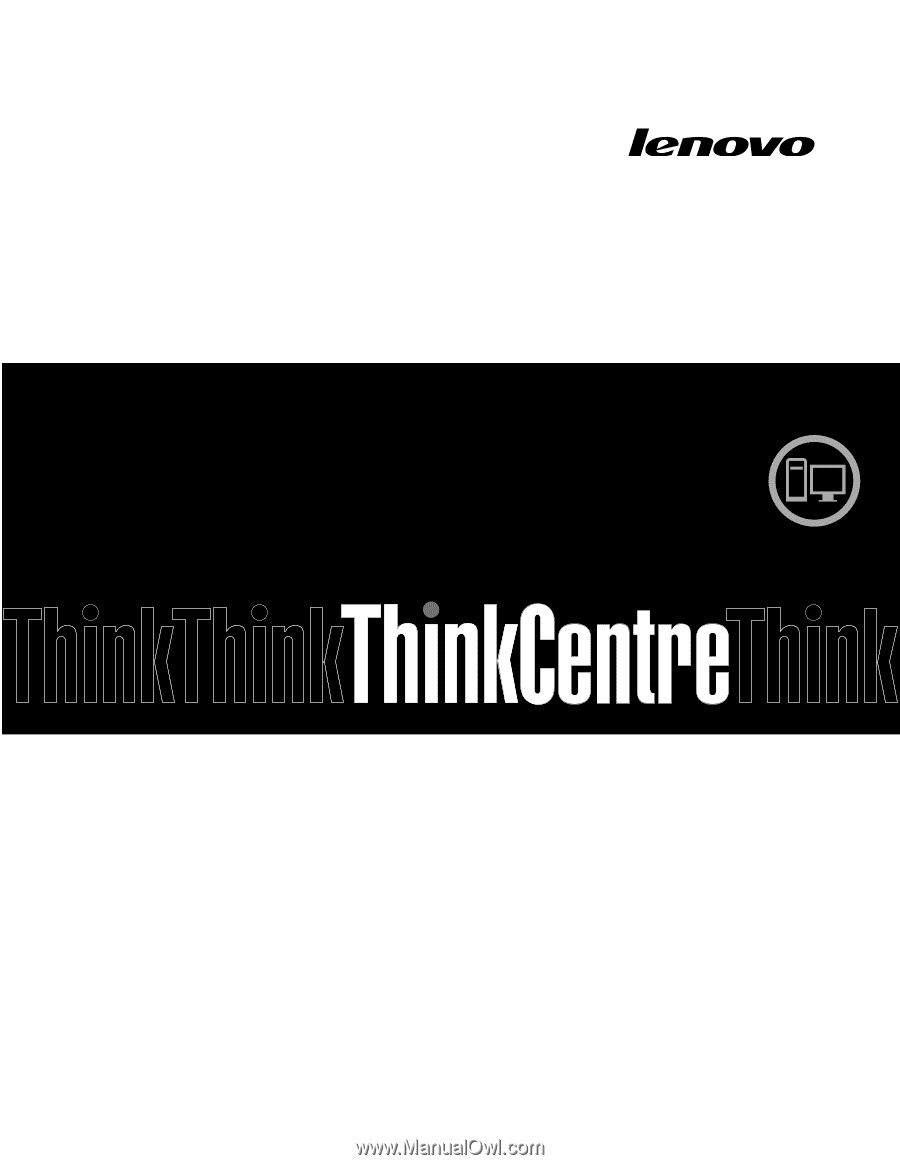
Guide d'utilisation
ThinkCentre
Types de machines :
0268, 1730, 1943, 4166, 4169, 5030, 5048,
5069 et 7517